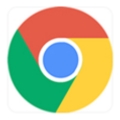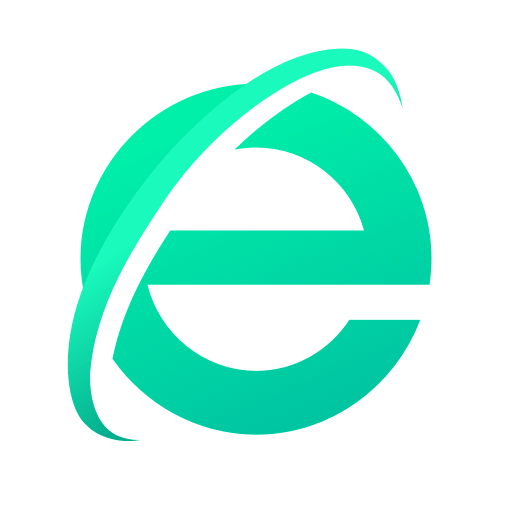如何使用谷歌浏览器命令?
谷歌浏览器是高度可定制的,允许您通过数百种设置微调浏览器,这些设置影响从应用程序的外观到其与安全相关的功能到更改下载目的地的所有内容。
您可以通过界面的图形菜单按钮和链接进行许多调整,但是您在 Chrome 地址栏(也称为多功能框)中输入的 Chrome 命令确实可以让您完全控制您的浏览器。
下面是一些最有用的 Chrome 命令,以及每个命令的简要说明。

chrome://设置/搜索引擎
此命令打开与管理搜索引擎相关的设置。更改浏览器的默认搜索引擎,编辑单个搜索字符串,并删除已安装的引擎。
chrome://settings/clearBrowserData
此命令将打开清除浏览数据对话框,您可以在其中删除浏览历史记录、下载历史记录、缓存、cookie、保存的密码、其他浏览数据以及您指定时间段内受保护内容的许可证。
chrome://设置/自动填充
此命令打开“自动填充选项”窗口,您可以从中选择查看、编辑或删除现有的自动填充数据并手动添加新条目。
chrome://下载
此命令显示 Chrome 的下载历史记录,其中包含与日志中每个文件关联的 图标、文件名和URL 。每个文件旁边都有链接,用于从下载列表中删除条目并打开它所在的文件夹。
chrome://扩展
此命令显示所有已安装的浏览器扩展,包括名称、图标、大小、版本号和权限数据。关闭和打开扩展程序,并指示 Chrome 是否允许每个扩展程序在浏览器处于隐身模式时运行。
chrome://书签
此命令将打开书签管理器,其中显示您存储的所有按文件夹和标题组织的网页。在此屏幕上添加、编辑或删除书签以及以 HTML 格式导入和导出它们。
chrome://历史
此命令显示您的浏览历史记录,所有可搜索和按日期分类。从此日志中删除单个项目并访问清除浏览数据界面。
chrome://设置/帮助
此命令会告诉您正在运行的 Chrome 版本号,并允许您访问帮助和问题报告。
chrome://崩溃
在这里,您将找到有关最近浏览器崩溃以及如何启用崩溃报告的详细信息。
chrome://gpu
此命令会显示有关系统显卡和设置的大量信息,包括驱动程序规格、硬件加速数据以及 Chrome 检测到的冲突和其他相关问题的解决方法。
chrome://直方图
此命令可让您访问从您启动 Chrome 到最近一次页面加载期间累积的浏览器统计信息的数十种深入的视觉解释。
chrome://系统
此命令会显示全面的系统诊断数据,包括有关您的操作系统、BIOS 和各种硬件组件的详细信息。可用数据量取决于您的特定操作系统。
chrome://标志
此命令会打开一个窗口,您可以在其中启用和禁用许多实验性功能,其中一些是特定于平台的。每个功能集都包含一个简短的描述和一个打开和关闭它的链接。只有高级用户才能篡改这些设置。
chrome://quota-internals
此命令会显示分配给 Chrome 以及当前由 Chrome 使用的磁盘空间量的详细信息,包括每个站点在浏览器缓存中占用的空间量。
与往常一样,在修改浏览器设置时要小心。如果您不确定某个特定组件或功能,请保持原样或进行进一步研究。

谷歌浏览器页面显示不完整怎么办
谷歌浏览器页面显示不完整怎么办?下面小编就给大家带来谷歌浏览器解决页面显示不全方法一览,希望能够帮助大家解决问题。
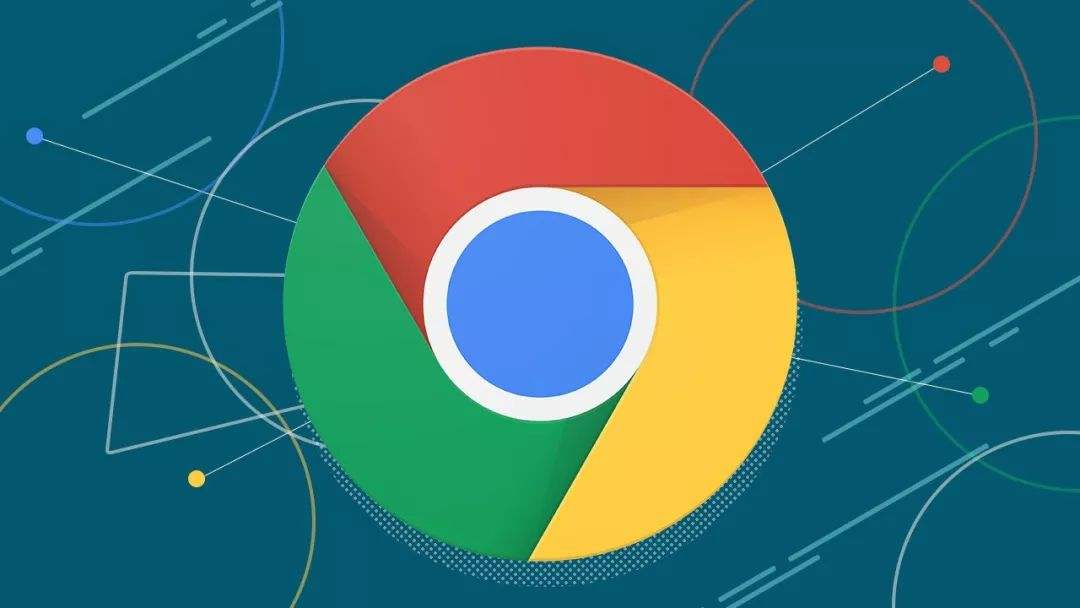
谷歌浏览器怎么导出书签
谷歌浏览器怎么导出书签?在我们使用谷歌浏览器浏览网页时,经常会将一些常用网站或喜欢的网站保存到书签中,方便以后快速访问。

搜狗高速浏览器兼容模式怎么设置
搜狗高速浏览器有时候会遇到网页打不开的情况,只能切换到兼容模式打开,那搜狗高速浏览器兼容模式怎么设置呢?让小编带大家去看看吧。

如何通过Chrome浏览器调试网络请求的性能问题
本文将针对于如何通过Chrome浏览器调试网络请求的性能问题这一问题,做一个详细的解答,希望这篇操作指南对大家有所帮助!
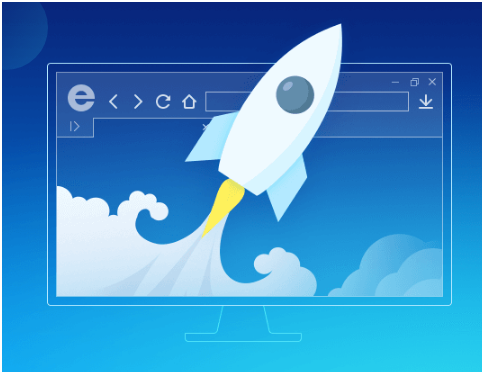
2345加速浏览器有无痕窗口吗
在我们使用浏览器上网时,除了会访问百度、京东、知乎这样的常见网站之外,还会访问一些涉及秘密的网站,在访问这些网站时,就需要有无痕窗口来保护上网隐私安全。

谷歌浏览器Internet选项在哪里
谷歌浏览器Internet选项在哪里?具体的操作方法可以参考快速打开谷歌浏览器Internet选项的方法进行设置,欢迎感兴趣的用户前来阅读。

如何在 Kali Linux 上安装 Google Chrome 浏览器?
在 Kali 上安装 Google Chrome 非常简单,但并不像你想象的那么简单。由于 Chrome 是一个封闭源代码的 Web 浏览器,因此无法从默认软件包存储库安装它。不用担心,您将通过几个简短的步骤了解如何安装它。

如何让谷歌浏览器不安装到系统盘?
你有没有在使用谷歌浏览器的时候遇到各种问题呢,你知道谷歌浏览器怎么不安装到系统盘?来了解谷歌浏览器不安装到系统盘的方法,大家可以学习一下。
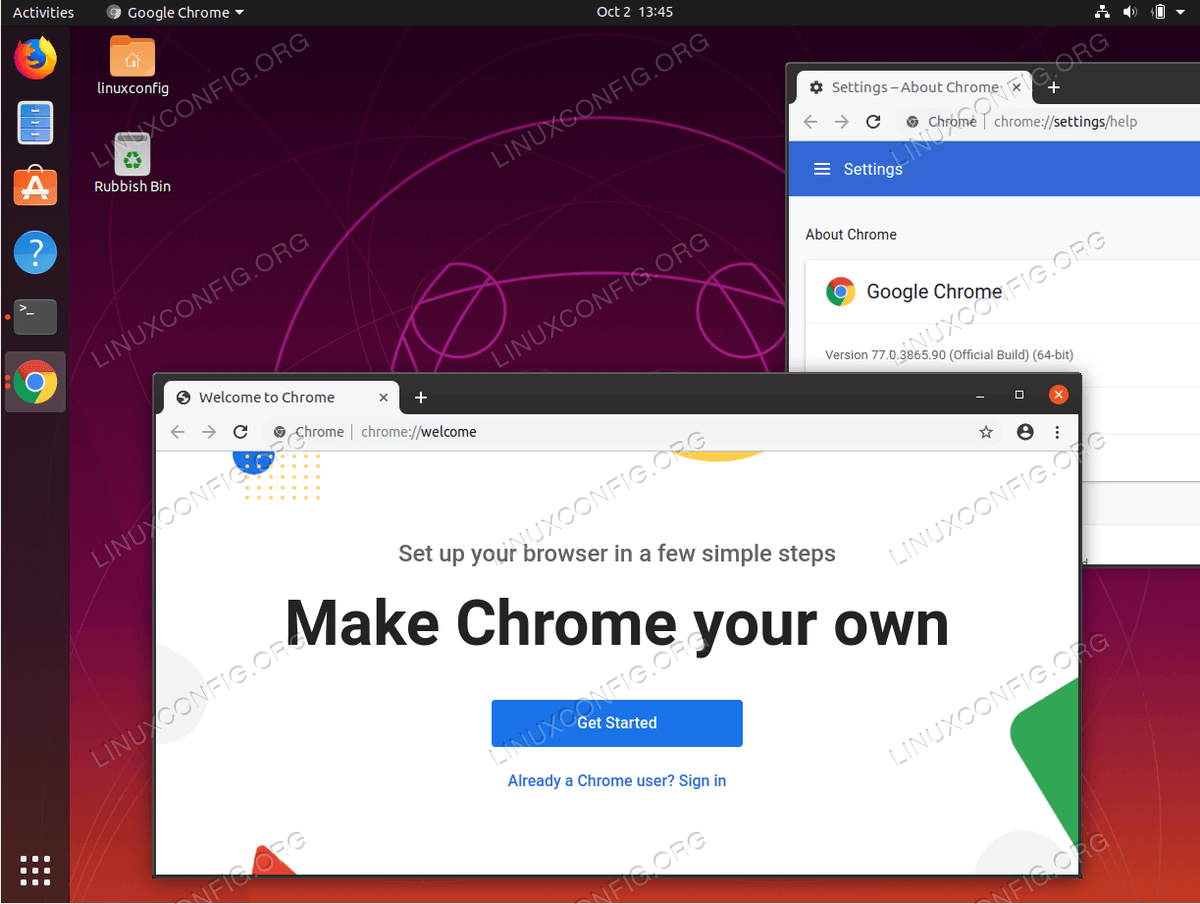
如何在 Ubuntu 19.10 Eoan Ermine Linux 上安装 Google Chrome?
在本文中,我们将在 Ubuntu 19 10 Eoan Ermine Linux 上安装 Google Chrome 浏览器。

如何修复 Windows 10 上的 Google Chrome 更新错误 0x80040902?
谷歌浏览器是否因 0x80040902 错误而让您失望?这是在 Windows 10 上修复它的方法。
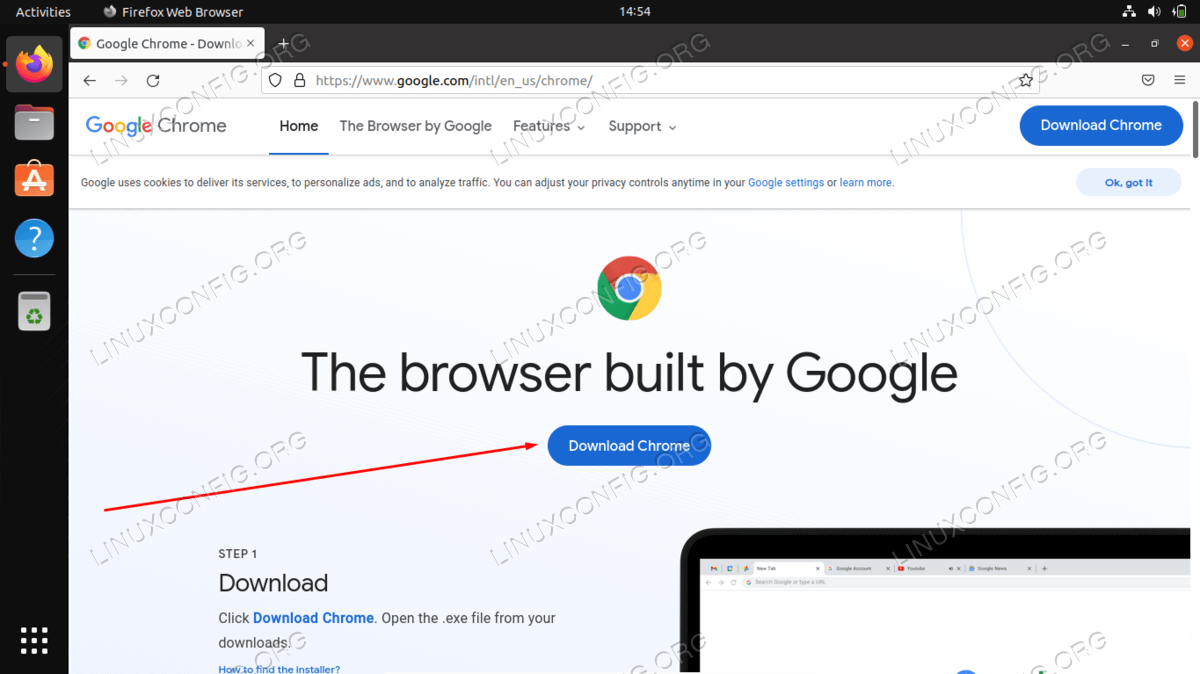
如何在 Ubuntu 22.04 Jammy Jellyfish 上安装 Google Chrome?
Google Chrome 是最流行的网络浏览器之一,可在许多不同的设备上使用。它也可以在Ubuntu 22 04上运行,尽管 Mozilla Firefox 是默认的网络浏览器并且预装了发行版。
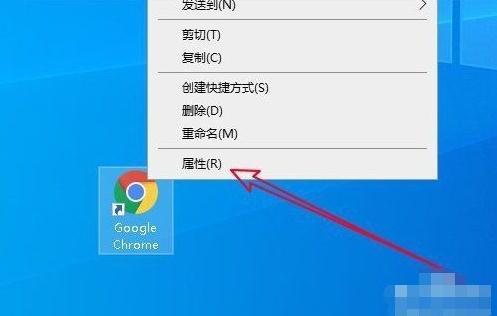
谷歌浏览器打不开_谷歌浏览器启动失败怎么办
我想大家都应该了解并知道谷歌浏览器吧,谷歌浏览器真是一款非常便捷好用的浏览器软件,但是你们知道谷歌浏览器打不开是因为什么吗?
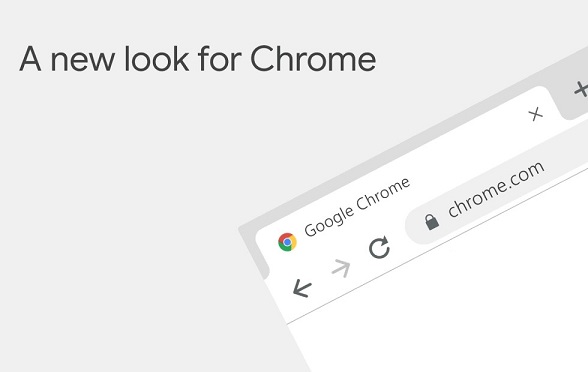
如何首次投射 Chrome 标签页
Chromecast 从任何电视流式传输电影、电视节目、音乐等内容的能力非常棒。您还可以从计算机投射到电视。
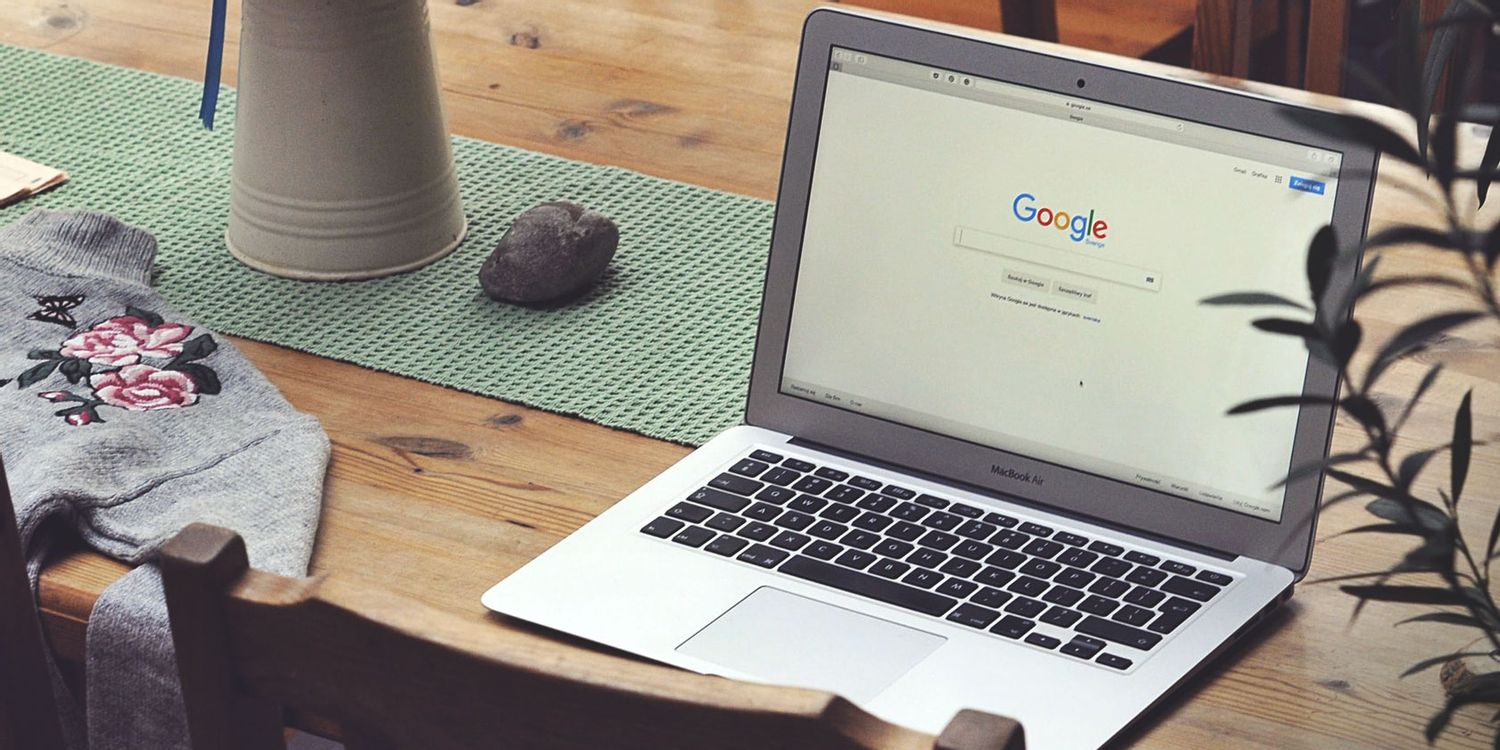
10 个让 Chrome 使用更少磁盘空间的修复方法!
如果您发现 Chrome 占用了过多的磁盘空间,请尝试以下十个修复程序来解决问题。
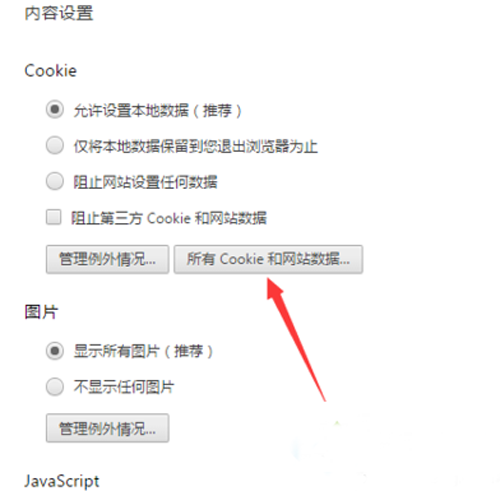
chrome怎么清除缓存和cookis?
你有没有想要知道的谷歌浏览器使用技巧呢呢,你知道谷歌浏览器要怎么清除浏览器的缓存和cookies吗?来了解谷歌浏览器清除浏览器的缓存和cookies的具体步骤,大家可以学习一下。
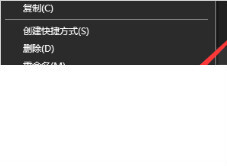
怎么关闭谷歌浏览器的自动更新_谷歌浏览器自动更新关闭方法
总有人更喜欢旧版,你知道如何禁用谷歌浏览器的自动更新吗,快来和小编学学看吧!

谷歌浏览器怎么快捷截图?<截图操作方法>
谷歌浏览器怎么截图呢?快捷键是哪个?谷歌浏览器是由Google公司开发的一款网页浏览器。功能强大,非常实用,速度快,稳定性强,安全性高。那么谷歌浏览器该如何操作截图呢?下面就一起来看看具体的操作方法吧!
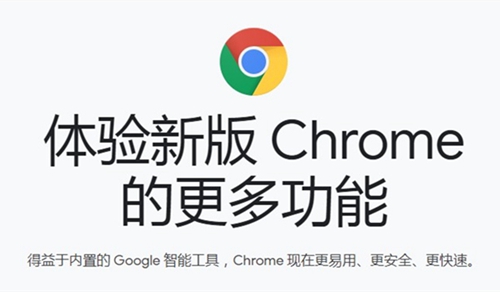
如何使用Chrome远程桌面获得虚拟技术支持?
由于许多人在家工作,远离他们的IT团队,因此很难通过一条消息或视频电话来解决问题。有时,最好的选择是虚拟技术支持,但这些系统中的许多都很昂贵,需要您是企业用户或管理员才能访问它们。进入Chrome Remote Desktop,这是一个免费的基于网络的应用程序,旨在通过谷歌帐户提供和接受虚拟技术支持。以下是如何访问和使用该功能来给予和接受技术支持。